當前位置:首頁 > 幫助中心 > 大白菜u盤重裝系統教程 大白菜u盤重裝系統步驟
大白菜u盤重裝系統教程 大白菜u盤重裝系統步驟
日期:2022-07-08 | 時間:16:57
這篇大白菜u盤重裝系統教程會給大家做詳細說明,這種方法并不是使用普通的u盤,而是寫入了winpe系統的u盤工具。我們要先準備一個8G或以上的u盤,下載大白菜u盤啟動盤制作工具,通過它將普通u盤制作成u盤啟動盤之后,將系統鏡像下載到里面,就可以作為重裝系統的工具來使用了。而具體的操作過程,下面小編就會詳細說說大白菜u盤重裝系統步驟。
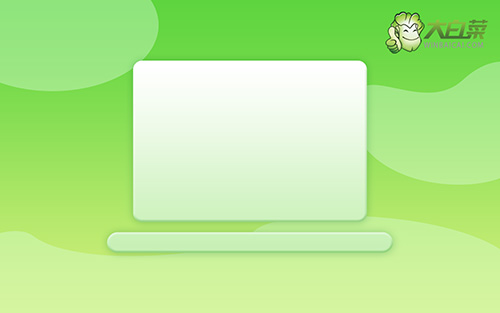
大白菜u盤重裝系統教程
一、制作u盤啟動盤
1、首先,點首頁下載大白菜U盤啟動盤制作工具最新版,并準備好鏡像系統和查詢該電腦型號的U盤啟動快捷鍵。
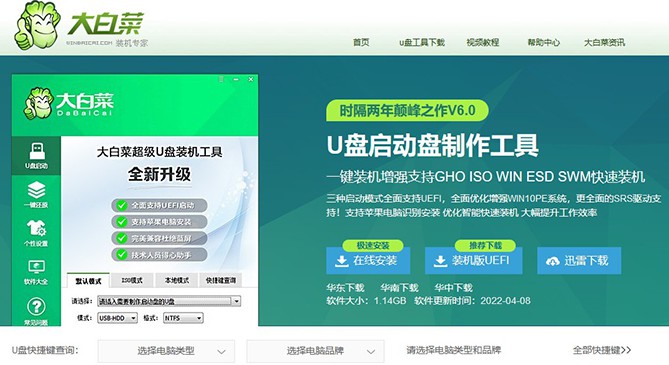
2、打開大白菜制作工具,默認設置,點擊一鍵制作,耐心等待即可。
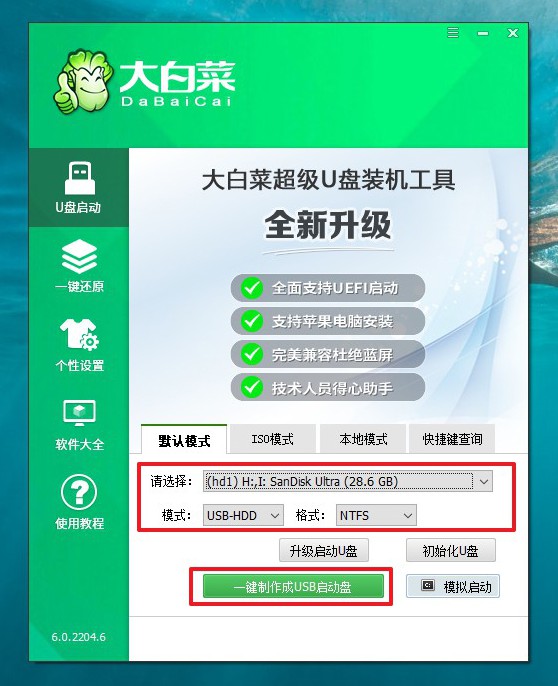
3、完成大白菜U盤啟動盤制作后,將鏡像系統下載到U盤啟動盤中,或者保存在除系統盤外的其他分區中。
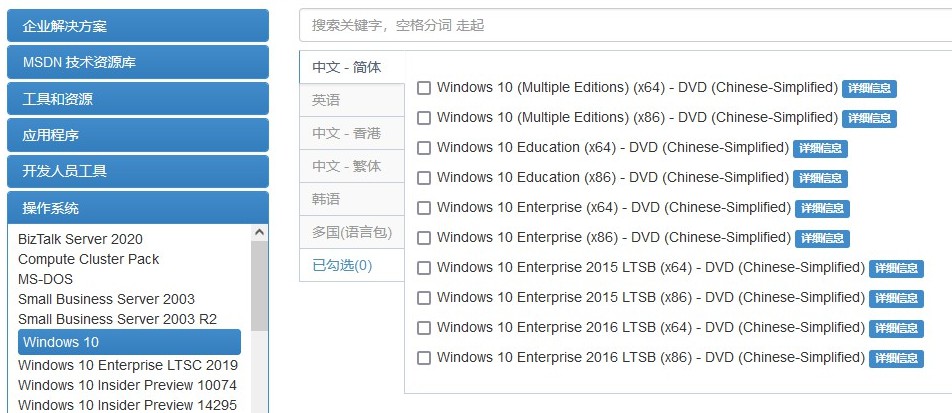
二、設置u盤啟動電腦
1、插入U盤啟動重啟,出現開機畫面時按下U盤啟動快捷鍵,進入開機項界面,選中U盤并回車進入大白菜界面。
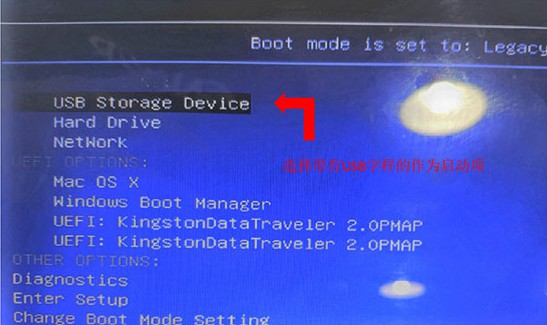
2、選擇【1】Win10X64PE(2G以上內存),回車進入大白菜PE桌面。
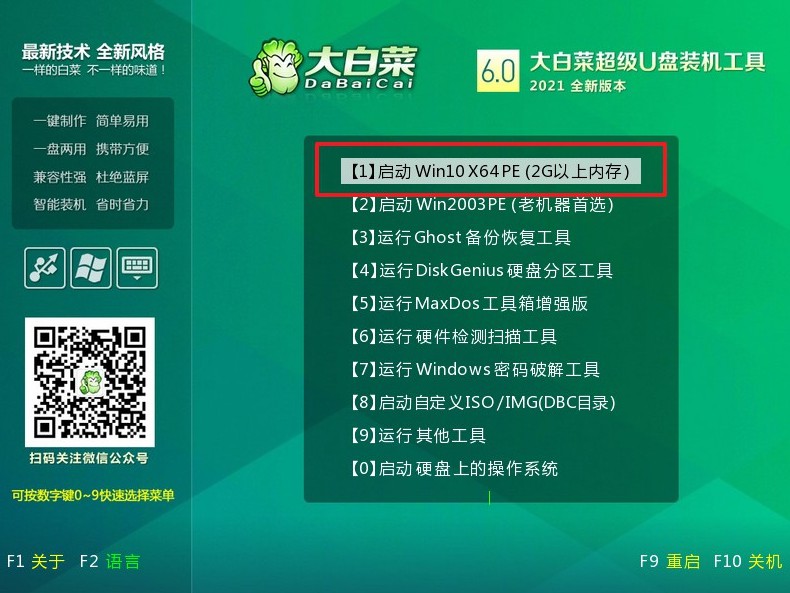
三、大白菜u盤啟動重裝系統
1、 進入winpe桌面,打開裝機軟件,勾選安裝系統在C盤,點“執行”。
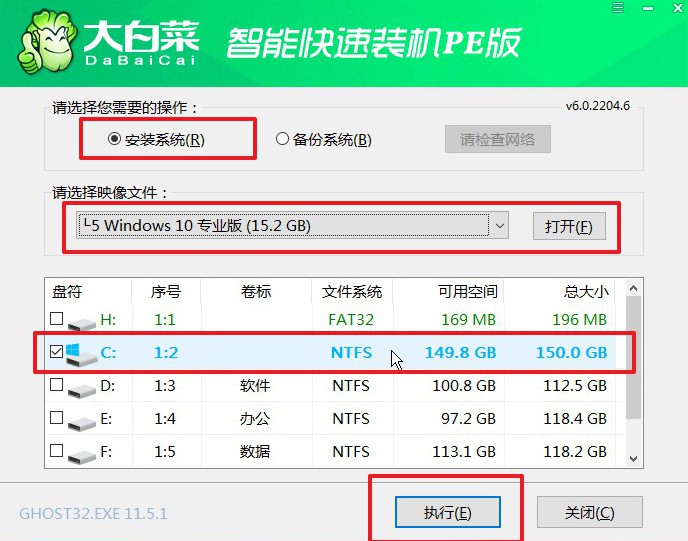
2、 彈出還原窗口時默認勾選,點“是”。
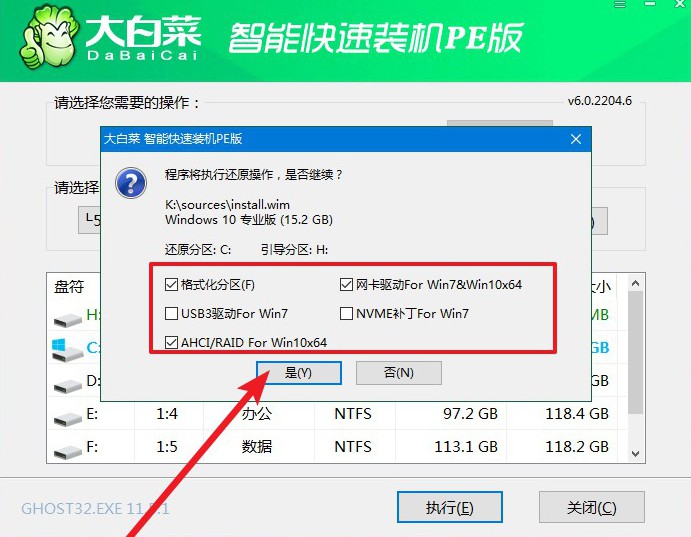
3、 電腦會提示重啟,拔掉U盤,無需操作軟件自動運行,電腦進入系統桌面表示重裝成功。
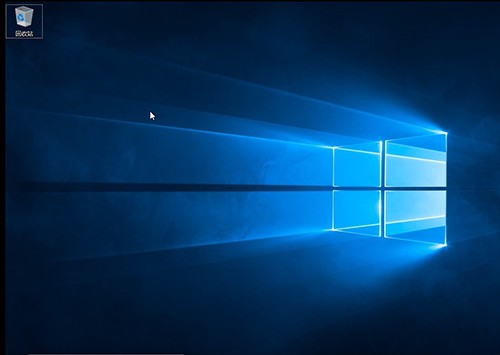
通過以上操作,我們就可以學會大白菜u盤重裝系統了。有些點需要特別注意一下,在整個操作之前,要先關閉安全殺毒軟件,否則可能會出現下載u盤裝機工具時,部分文件被誤刪的問題,導致u盤啟動盤制作出錯。大家一定要謹記!非常感謝您浪費這么長時間觀看,您的回饋是我們前進的動力!

